Des stries verticales apparaissent sur l'image
Lorsque vous numérisez un document avec le ScanSnap, si des stries verticales qui ne figurent pas sur le document apparaissent sur l'image, vérifiez ce qui suit :
Les rouleaux ou la vitre à l'intérieur du ScanSnap sont-ils sales ?
Nettoyez l'intérieur du ScanSnap.
Pour en savoir plus sur le nettoyage, consultez les sections Entretien quotidien et Entretien régulier.
Pour en savoir plus sur le nettoyage, consultez la section Nettoyage du ScanSnap.
La vitre du ScanSnap est-elle sale ?
Nettoyez la vitre du ScanSnap.
Pour en savoir plus sur le nettoyage, consultez la section Entretien quotidien.
Pour en savoir plus sur le nettoyage, consultez la section Nettoyage du ScanSnap.
Un corps étranger se trouve-t-il à l'intérieur du ScanSnap ?
Effectuez ce qui suit :
Retirez le document du guide de chargement.
-
Ouvrez la section supérieure et le guide de sortie.
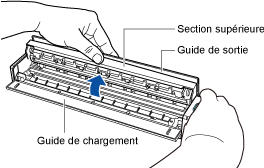
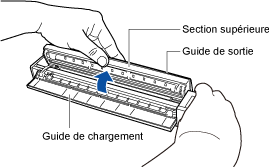
Retirez tout corps étranger se trouvant à l'intérieur du ScanSnap.
Fermez le couvercle supérieur et le guide de sortie.
Avez-vous appliqué le paramètre de réduction des stries verticales ?
Si vous activez l'option [Réduire les stries verticales] dans les paramètres de numérisation, vous pouvez réduire les stries verticales.
Procédez comme suit pour modifier ce paramètre :
-
Cliquez sur le bouton [Scan] dans le coin supérieur de la fenêtre principale de ScanSnap Home pour afficher la fenêtre de numérisation.
Si la fenêtre principale n'est pas déjà affichée, reportez-vous à la section Affichage de la fenêtre principale.
Sélectionnez le profil que vous utilisez dans la liste des profils.
Cliquez sur
 pour afficher la fenêtre [Modifier les profils].
pour afficher la fenêtre [Modifier les profils].-
Cliquez sur le bouton [Option] en regard de [Chargement] pour afficher la fenêtre [Option de chargement].
Cliquez sur le bouton [Option] pour que [AAD] ou [Chargeur manuel] dans [Paramètre du mode de chargement] affiche la fenêtre [Option de chargement].
Activez l'option [Réduire les stries verticales].
-
Cliquez sur le bouton [Scan] dans le coin supérieur de la fenêtre principale de ScanSnap Home pour afficher la fenêtre de numérisation.
Si la fenêtre principale n'est pas déjà affichée, cliquez sur l'icône [ScanSnap Home]
 dans la liste des applications qui s'affiche lorsque vous cliquez sur le Launchpad dans le Dock.
dans la liste des applications qui s'affiche lorsque vous cliquez sur le Launchpad dans le Dock. Sélectionnez le profil que vous utilisez dans la liste des profils.
Cliquez sur
 pour afficher la fenêtre [Modifier les profils].
pour afficher la fenêtre [Modifier les profils].-
Cliquez sur le bouton [Option] en regard de [Chargement] pour afficher la fenêtre [Option de chargement].
Cliquez sur le bouton [Option] pour que [AAD] ou [Chargeur manuel] dans [Paramètre du mode de chargement] affiche la fenêtre [Option de chargement].
Activez l'option [Réduire les stries verticales].